利用谷歌地图将经纬度转换为y坐标导入C制图
- 格式:docx
- 大小:720.19 KB
- 文档页数:17

Google卫星地图准确插入到CAD的方法(重点是WGS84经纬度坐标转西安80坐标)一、准备工具1.全能电子地图下载器(可百度搜索下载破解版)2.《万能坐标转换》9.8正式版(可百度搜索下载破解版)3.用于坐标转换的已知坐标点3个,用于七参数计算,4.Cass9.0和已经测绘好的DWG文件,用于检查卫星地图转换情况。
二、步骤下载区域卫星地图,并取得坐标数据(WGS84经纬度)本例子以下载卫星地图(有偏移)为例,说明怎么样获得带经纬度坐标的卫星地图1.打开全能电子地图下载器,选择地图类型为谷歌地----混合图2.开始下载地图3.按提示选择是4.选打开,查看下载的地图和坐标数据5.坐标数据文件(.TXT格式文件)打开6.在全能电子地图下载器中选择坐标转换---火星转地球,填入上面记录的两个经纬度坐标,执行坐标转换,并记录,用于后面WGS84坐标转西安80坐标。
7.火星坐标转地球坐标8.这样就得到一张卫星地图,和图左下角和右上角的WGS84的经纬度坐标,下面接着可以对该坐标转换到西安80坐标系了。
9.利用《万能坐标转换》计算七参数并将经纬度坐标转换为西安80坐标10.WGS84经纬度坐标--WGS84公里网坐标,三个已知控制点坐标见图11.利用RTK获取控制点的WGS84经纬度坐标,利用《万能坐标转换》将WGS84经纬度坐标无参数转换成WGS84公里网坐标12.计算该地区七参数13.利用七参数转换下载的卫星地图的左下角和右上角坐标的西安80坐标14.插入地图到CASS9.0,将下载的地图复制到dwg同一个文件夹下,用Cass9.0打开需插入卫星地图的DWG文件,按照转换后的两个坐标绘制一个矩形,见图所示插入卫星图,效果见图,误差在2米左右,可以通过现场特征地物,再进行精确平移。
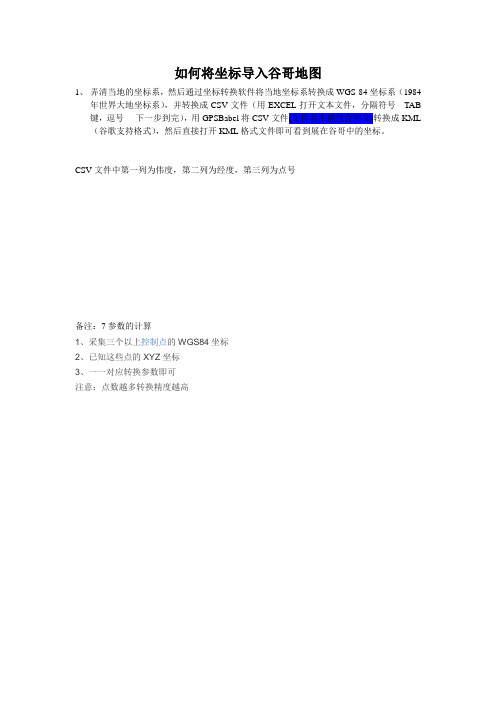
如何将坐标导入谷哥地图
1、弄清当地的坐标系,然后通过坐标转换软件将当地坐标系转换成WGS-84坐标系(1984
年世界大地坐标系),并转换成CSV文件(用EXCEL打开文本文件,分隔符号---TAB 键,逗号----下一步到完),用GPSBabel将CSV文件(文件名不能包含中文)转换成KML (谷歌支持格式),然后直接打开KML格式文件即可看到展在谷哥中的坐标。
CSV文件中第一列为伟度,第二列为经度,第三列为点号
备注:7参数的计算
1、采集三个以上控制点的WGS84坐标
2、已知这些点的XYZ坐标
3、一一对应转换参数即可
注意:点数越多转换精度越高。


利用Google Earth高程数据制作地形图在地灾危险性评价、土地复垦实施方案等项目中,平面布置图需要地形基本数据,考虑到投成本控制和设计精度要求,可以利用软件提取Google Earth高程数据生成地形等高线代替实地测量地形。
提取Google Earth高程数据原理:Google Earth上每一个点的属性包括地理坐标和高程,投影椭球参数采用WGS84地理坐标系。
通过采样所求范围内的坐标点,用三角网剖分的方法自动生成等高线。
所以生成等高线的精度跟采样点的间距紧密相关,采样距离越小精度越高。
利用Google Earth数据制作地形图主要分两个步骤:1.地理坐标和高程数据的提取;2.根据提取的数据制作地形图。
一、地理坐标和高程数据的提取所用软件:Google Earth ,谷地地理信息系统(GoodyGIS)或谷歌地球高程数据采集工具(GetGECoords)下面分别以GoodyGIS和GetGECoords为例讲解数据提取过程:(1)GoodyGIS提取过程首先需要安装Google Earth和GoodyGIS,由于GoodyGIS专业版需要付费,先暂用试用版。
启动软件后界面如下:1.点击菜单栏的定位搜索,输入需要定位的经纬度坐标,点击前往,再重复定位搜索下一个点坐标。
一般情况下如需得到一个区域的高程数据,只需确定左上角和右下角两个点坐标。
2.点击菜单栏绘制图形,下拉菜单选择矩形,根据提示点击右键在两个对角点,绘制成一个矩形,矩形范围要包括两个目标点所构成的区域。
3.点击左边工具栏高程提取,下面选择对象单个对象(点线面)左键单击绘制的矩形,可看到左边工具栏对象名称、对象类型、可否提取,对象数目有了相应变化。
4.点击左边工具栏高程数据提取,试用版采样点间距最小只能为60米弹出的对话框点击计算高程点数点击开始提取提取完成后保存提取的数据文件。
5.提取的数据文件格式为.csv,用Excel打开后,只保留经度、纬度和高程3列数据,然后保存为.txt的文本文档。
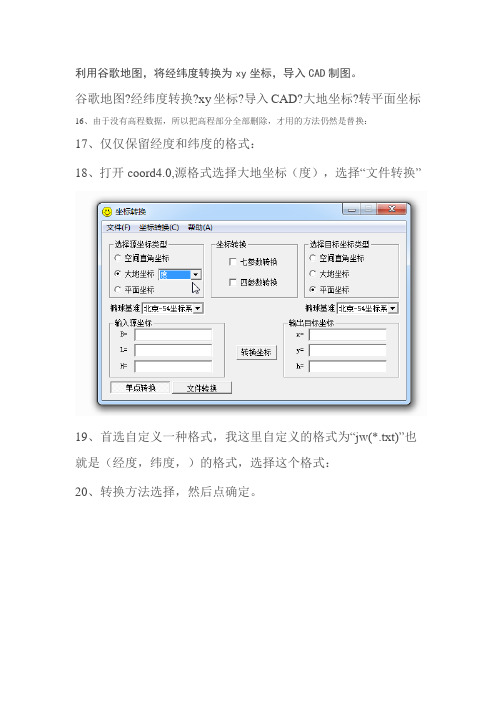
利用谷歌地图,将经纬度转换为xy坐标,导入CAD制图。
谷歌地图?经纬度转换?xy坐标?导入CAD?大地坐标?转平面坐标
16、由于没有高程数据,所以把高程部分全部删除,才用的方法仍然是替换:
17、仅仅保留经度和纬度的格式:
18、打开coord4.0,源格式选择大地坐标(度),选择“文件转换”
19、首选自定义一种格式,我这里自定义的格式为“jw(*.txt)”也就是(经度,纬度,)的格式,选择这个格式:
20、转换方法选择,然后点确定。
21、选择源文件“shuiku.txt”
22、点确定。
23、点转换图标,可以看到已经转换成了“shuiku1.txt”。
这里注明下,我是把大地坐标转换成北京54坐标。
24、打开转换后的shuiku1.txt,可以看到已经转换成功。
25、为了怕编辑出错,先复制一个副本备份。
26、把副本改名成csv格式进行编辑:
27、用excel打开“shuiku2.csv”
28、先插入2列,第一列填充序号,代表点号,第二列空白,
29、后面加一列,代表高程,全部填充“0”,加这一列是由于南方CASS数据格式的需要。
30、将表格另存为“文本文件(制表符分割)”
31、打开新得到的shuiku2.txt,发现很多空格,我们利用这些空格,制作成南方CASS格式的数据文件。
32、通用是把空格复制,替换为逗号:。

在生产中,我们需要精确的带有坐标的点线面数据,必须通过GPS、全站仪等仪器测量得到,但是在学习中,并不要求数据有多么精确,我们可以通过其它一些手段获得坐标。
现在给大家介绍,如何从谷歌地球中获得地理坐标数据,并应用到arcgis 软件的学习中。
这里以安徽省为例。
一.你需要安装“谷歌地球”软件
二.打开谷歌地球后,点击添加多边形按钮,设置透明度30%(能看到图层下面的影像就好),沿着安徽省的灰色边界线描绘,命名为安徽省,并保存。
三.右击保存好的安徽省多边形,将文件另保存为kml格式
四.打开arcgis工具箱,利用转换工具集中的kml转图层工具,将谷歌地球文件转换为shp文件
五.这样就会得到带有WGS 1984坐标的安徽省矢量数据图
六.右击图层,在数据框属性中选择常规选项卡,在显示的下拉菜单中选择度分秒,点击确定。
你就可以看到该数据的地理
坐标了。
Google地球导入CAD坐标实用流程操作图(连镇铁路实例)指导刘冯制作二分部潘茂1、下载google地图软件及CAD导入模块2、安装好google earth后双击图标进入界面,找到淮安地区,静等加载界面3、在google地图里选定一个标记明显的点位并且在现场测出此点的实际坐标记录下来,现场实测超同围墙拐角坐标:(516742.395,3715840.793)(注:每个项目自行参考点,测量坐标!)地图右下角有X°Y′Z″转化成X.Y°的格式,此图对应google earth 经纬度:33.56872778,119.18031114、打开一个需要导入CAD文件将X,Y坐标轴基点变更为之前测过的围墙转角点516742.395,3715840.793(使用UCS命令,点击围墙转角点此时围墙转角点坐标变为0,0)5、点击CAD工具→加载应用程序,找到acad2kml.vlx文件进行加载,下面出现加载成功点击关闭6、输入命令a2k出现如下对话框,将经纬度填入下表左上GE基准点经纬度,调整系数将Y方向设置为1.00013,其他设置如图所示7、参数设置完成后出现如下图,保存好文件名,点击保存,此时鼠标变成,选择需要放在google地图上的点位,进行选择后回车确定,静等出现下表提示8、在保存的文件夹中找到刚才自动保存的文件右键选择记事本模式打开出现如下图所示文件菜单中点击“另存为”将保存左边的编码改成UTF-8的格式,并进行“保存”“替换”9、在桌面找到保存后的新文件右键选择用Google earth打开即可出现所需文件如图所示备注:1、有些人导入过程中出现文字不显示情况,是因为CAD中文字写入的时候采用的是,应该用进行写入文字,如果是已有的多行文字可以用命令进行多行文字的拆分(有时会改变字体格式及大小),建议文字写入的时候直接用单行文字写入(快捷键:DT)2、图像显示不全问题:图像远处看时候没问题,有时放大会显示不出来部分线条,在该线附近点击鼠标右键点击属性,找到海拔高度改为贴近地面即可显示。
如何从Google Earth中提取三维地形数据生成地形图在定线中,若无三维地形图数据,如预可研等,可以使用本软件提供的geh.exe和geh1.exe从Google Earth(经测试,最好使用Google Earth4.2.0198.2451版)中提取三维地形数据,生成地形图,进行初步定线。
一、提取高程1、geh.exe该模块通过给定的区域,提取一定范围的三维地形数据,启动软件,界面如下:(1)执行软件后,若Google Earth尚未启动,可以先单击“启动Google Earth”按钮,先启动Google Earth(geh.exe只能在Google Earth启动的情况下运行)并使Google Earth窗口处于最大状态。
(2)将Google Earth中经纬度转换为平面坐标时,采用高斯正形投影,投影中央子午线经度可以输入提取范围的中间值(精确到度)。
(3)提范围通过经纬度定义,定义时范围不宜输入太大,否则提取时间可能很长。
视点高一般在2000m~10000m内较合适。
提取高程密度设置为0.0002~0.0005内较合适,即20m~50m间隔。
(4)提取的经纬度及高程转换为平面坐标及高程后,存为文本文件,以便在AutoCAD内生成地形图。
(5)通过“连续存储图片”按,可以将指定范围连续存为多个bmp文件,该命令可以同时将bmp文件的范围坐标存为*.xy文件,通过*.xy文件,可以在HRCAD下用xyl命令,自动加载和对齐图片。
2、geh1.exe该模块通过给定的路径并沿路径按给定宽度,提取三维地形数据,启动软件,界面如下:操作步骤如下:(1)执行软件后,若Google Earth尚未启动,可以先单击“启动Google Earth”按钮,先启动Google Earth(geh.exe只能在Google Earth启动的情况下运行)并使Google Earth窗口处于最大状态。
(2)在Google Earth添加路径,并命名为A1K,A2K等:如下图:(3)将路径另存为*.KML文件(用此文件读取路径数据,提取高程),如下图:二、生成地形图或DTM和IDN文件1、生成地形图:在AutoCAD在通过HRCAD中sjw0命令生成地形图2、生成DTM和IDN文件:在AutoCAD在通过HRCAD中dtms2命令生成DTM和IDN文件(4)启动Google Earth和geh1.exe后,通过定义的宽度和*.KML文件提取的经纬度及高程,同时转换为平面坐标及高程后,存为文本文件,以便在AutoCAD内生成地形图。
如何提取谷歌地球的高程点为XYZ文本
在做工程的时候需要用到XYZ的高程点文本,自己手里又没有高程点,怎么办?有朋友可能想起了Googleearth上面的高程数据,但是苦于只能看不能下载,那么今天就教大家一种方法获取到Googleearth上面的高程数据并转换成XYZ文本,操作简单快捷。
工具/原料
水经注万能地图下载器
方法/步骤
1.打开软件后找到自己需要下载的地方,点击“框选下载区域”,将需要下载的地方框选上(图1)
图1
2.双击鼠标左键弹出“新建任务”对话框,选择“专业模式”,选择导出的路径、设置好任务名称和勾选上下载的级别,勾选上“高程地图”,去掉“卫星地图”和“标签(道路,地名信息)”,点击“确认”开始下载(图2)。
图2
3.下载完成勾选上下载的任务,点击“查看下载状态”,再点击“导出高程文件”,在弹出的“导出高程文件”的对话框内“保存类型”处选择“XYZ文件(*.xyz)”,
点击“输出”完成XYZ文件的导出(图3)。
图3
4.以记事本的方式打开导出的文件,可以看到我们需要的高程点已经在里面了
(图4)
5.现在我们已经获取到了高程点的XYZ文件,怎么样,是不是非常的简单?只需
要下载导出即可。
有的软件虽然可以下载高程数据却无法直接导出成xyz文件,还需要自己去做一系列的转换处理,十分的麻烦,而我给你大家推荐的是可以直接导出XYZ文件的软件,无论是使用还是操作起来都十分的简洁方便。
[转] 如何把google地图导入CAD制图1、打开谷歌地图,找到要制作的区域,比如这个水库:2、找到标尺图标,因为是制作一个封闭的水库,所以选择“多边形”,如果是制作道路,就选择“路径”:3、用鼠标勾选水库的轮廓,可以看到周长和面积即时反映在标尺窗口。
4、在勾选时如果要修改,可以让鼠标在勾好的点上停留,变成“手”形,就可以左键拖拽修改,也可以在变手型时单击左键增加点,单击右键删除点。
5、勾选完成,形成闭合区间,显示周长和面积。
6、对多边形进行重命名,并根据喜好更改颜色。
7、对保存好的“水库”右键,选择“将位置另存为”8、另存为KML格式9、用记事本打开“水库.kml”,会看到里面有刚刚勾选的点的坐标10、复制这些坐标到word里面进行编辑,因为这些坐标是没有分行排列的,而是用一个一个的空格接一起:11、可以看到所有的坐标有规律的用空格连接,我们需要把他们分行,也就是每个坐标后面是回车12、复制这些空格,选择替换功能,把空格替换成回车13、回车的代表符是“^p”,点击全部替换。
14、这样就得到了分行好的各点坐标,方面我们批量转换成平面坐标。
15、将分行好的坐标复制到新建的一个“shuiku.txt”文本里面。
16、由于没有高程数据,所以把高程部分全部删除,才用的方法仍然是替换:17、仅仅保留经度和纬度的格式:18、打开coord4.0,源格式选择坐标(度),选择“文件转换”19、首选自定义一种格式,我这里自定义的格式为“jw(*.tx t)”也就是(经度,纬度,)的格式,选择这个格式:20、转换方法选择,然后点确定。
21、选择源文件“shuiku.txt”22、点确定。
23、点转换图标,可以看到已经转换成了“shuiku1.txt”。
这里注明下,我是把坐标转换成54坐标。
24、打开转换后的shuiku1.txt,可以看到已经转换成功。
25、为了怕编辑出错,先复制一个副本备份。
26、把副本改名成csv格式进行编辑:27、用excel打开“shuiku2.csv”28、先插入2列,第一列填充序号,代表点号,第二列空白,29、后面加一列,代表高程,全部填充“0”,加这一列是由于南方CASS数据格式的需要。
利用谷歌地图将经纬度转
换为y坐标导入C制图 The latest revision on November 22, 2020
利用谷歌地图,将经纬度转换为xy坐标,导入CAD制图。
谷歌地图经纬度转换xy坐标导入CAD大地坐标转平面坐标16、由于没有高程数据,所以把高程部分全部删除,才用的方法仍然是替换:
17、仅仅保留经度和纬度的格式:
18、打开,源格式选择大地坐标(度),选择“文件转
换”
19、首选自定义一种格式,我这里自定义的格式为
“jw(*.txt)”也就是(经度,纬度,)的格式,选择这个格式:
20、转换方法选择,然后点确定。
21、选择源文件“”
22、点确定。
23、点转换图标,可以看到已经转换成了“”。
这里注明下,我是把大地坐标转换成北京54坐标。
24、打开转换后的,可以看到已经转换成功。
25、为了怕编辑出错,先复制一个副本备份。
26、把副本改名成csv格式进行编辑:
27、用excel打开
“”
28、先插入2列,第一列填充序号,代表点号,第二列空白,
29、后面加一列,代表高程,全部填充“0”,加这一列是由于南方CASS数据格式的需要。
30、将表格另存为“文本文件(制表符分割)”
31、打开新得到的,发现很多空格,我们利用这些空格,制作成南方CASS格式的数据文件。
32、通用是把空格复制,替换为逗号:。